windows合并文件 Windows系统如何快速合并多个文件
更新时间:2024-04-13 15:55:50作者:xtang
在日常工作和生活中,我们经常会遇到需要合并多个文件的情况,在Windows系统中,如何快速合并多个文件成为了一个常见的问题。有时候我们需要将几个文档或者图片合并成一个文件,方便管理和传输。那么在Windows系统中,我们应该如何快速合并多个文件呢?接下来我们将介绍几种简便的方法来实现文件合并的操作。
方法如下:
1.先打开需要处理的文件夹,在“H:\待合并文件”下有两个文本文档。打开两个文档。
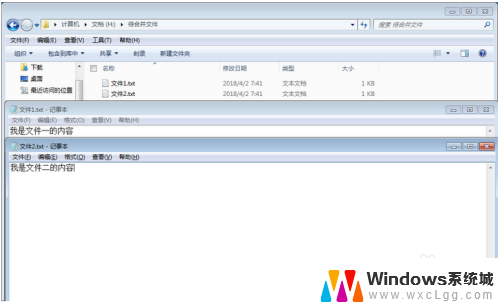
2.点击开始按钮,在搜索框中输入【cmd】。按回车键,打开命令提示符,
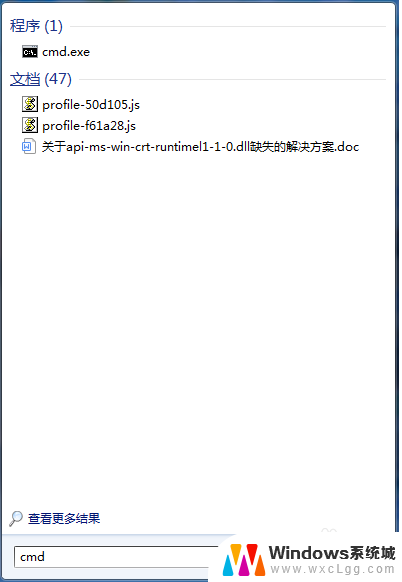
3.输入【H:】,回车,进入此盘的根目录;再输入【cd H:\待合并文件】,回车,进入此文件夹,

4.输入【copy 文件1.txt + 文件2.txt 已合并文件.txt】,回车,
注意:其中,【copy】是合并文件的命令,【文件1.txt + 文件2.txt】是连个文件相加多个文件以此类推,而【已合并文件.txt】是指合并到的文件,

5.窗口显示文件合并成功,目录里也已经有了处理完成的文件,

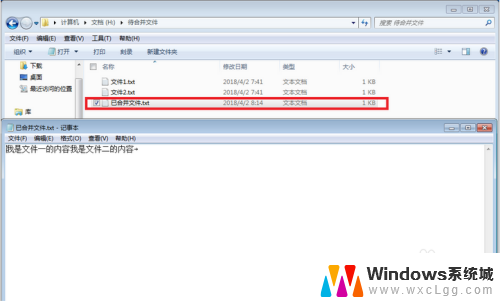
6.合并文件只适用于日常文档间的合并,太过于复杂的表格不能用此方法合并到一个表格中。
以上就是Windows合并文件的全部内容,碰到同样情况的朋友们赶紧参照小编的方法来处理吧,希望能够对大家有所帮助。
windows合并文件 Windows系统如何快速合并多个文件相关教程
-
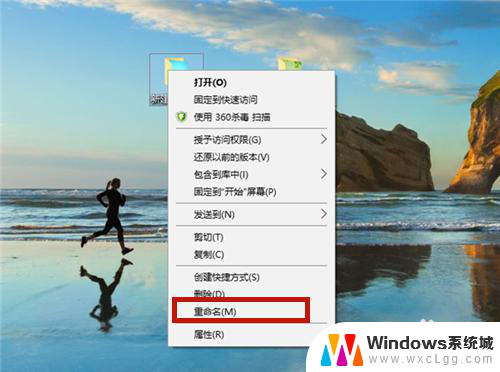 如何将桌面上的文件合并为一个文件夹 快速合并多个文件夹
如何将桌面上的文件合并为一个文件夹 快速合并多个文件夹2024-05-15
-
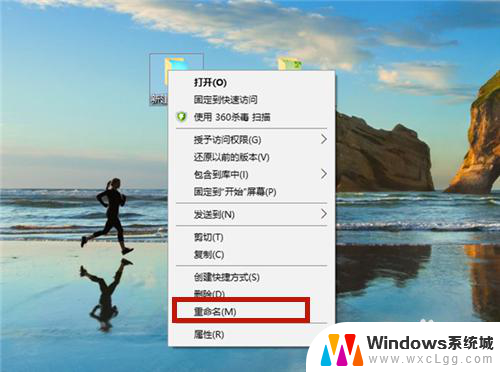 同名文件夹内容合并 如何快速合并大量文件夹
同名文件夹内容合并 如何快速合并大量文件夹2023-12-10
-
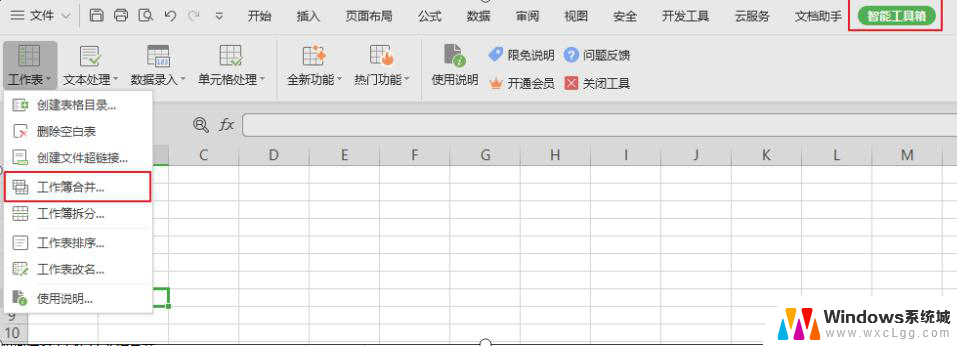 wps如何将多个excel文档合并 wps如何将多个excel文档合并为一个文件
wps如何将多个excel文档合并 wps如何将多个excel文档合并为一个文件2024-04-22
-
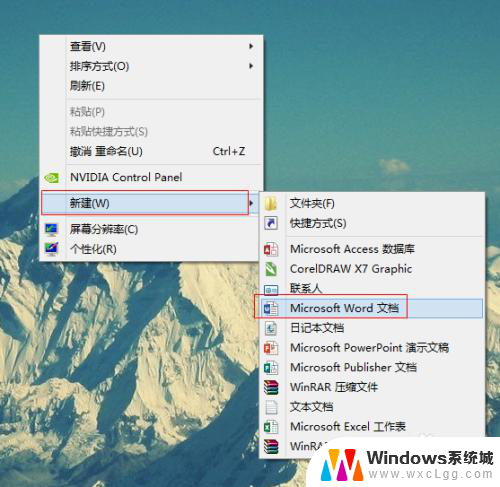 word能合并多个文档吗 将多个word文档合并到一个文档的步骤
word能合并多个文档吗 将多个word文档合并到一个文档的步骤2023-12-23
-
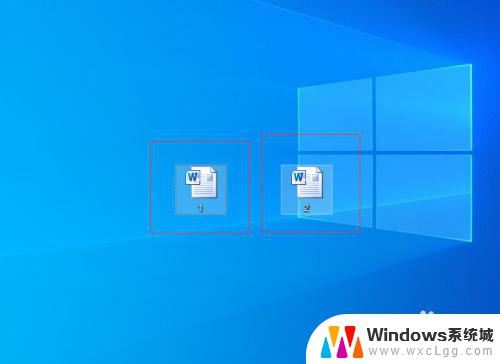 怎么把2个word文件合并成一个 怎样将两个word文件合并
怎么把2个word文件合并成一个 怎样将两个word文件合并2023-10-13
-
 wps如何多个word合并一个word 如何使用wps合并多个word文件为一个
wps如何多个word合并一个word 如何使用wps合并多个word文件为一个2024-02-28
- 怎么把两个未分配的磁盘合并 Windows系统如何合并磁盘分区
- 多个excel表格汇总到一个文件 如何将多个Excel文件合并到一个文件中
- word打开多个文档怎么合并一个窗口 word窗口如何合并显示多个文档
- 如何合并多张excel表格 将多个Excel文件中的表格合并成一张表格的步骤
- 笔记本开机闪屏是什么原因,怎么解决 笔记本电脑频繁闪屏怎么办
- 固态硬盘装进去电脑没有显示怎么办 电脑新增固态硬盘无法显示怎么办
- word如何加批注 Word如何插入批注
- 怎么让word显示两页并排 Word文档同屏显示两页
- switch手柄对应键盘键位 手柄按键对应键盘键位图
- 苹果平板怎么变成电脑模式 iPad如何切换至电脑模式
电脑教程推荐
- 1 固态硬盘装进去电脑没有显示怎么办 电脑新增固态硬盘无法显示怎么办
- 2 switch手柄对应键盘键位 手柄按键对应键盘键位图
- 3 微信图片怎么发原图 微信发图片怎样选择原图
- 4 微信拉黑对方怎么拉回来 怎么解除微信拉黑
- 5 笔记本键盘数字打不出 笔记本电脑数字键无法使用的解决方法
- 6 天正打开时怎么切换cad版本 天正CAD默认运行的CAD版本如何更改
- 7 家庭wifi密码忘记了怎么找回来 家里wifi密码忘了怎么办
- 8 怎么关闭edge浏览器的广告 Edge浏览器拦截弹窗和广告的步骤
- 9 windows未激活怎么弄 windows系统未激活怎么解决
- 10 文件夹顺序如何自己设置 电脑文件夹自定义排序方法